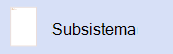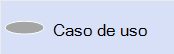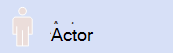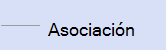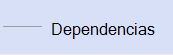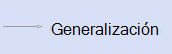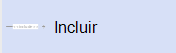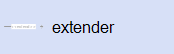Puede crear un diagrama de caso de uso uml en Visio para resumir cómo interactúan los usuarios (o actores) con un sistema, como una aplicación de software. Un actor puede ser una persona, una organización u otro sistema.
Los diagramas de casos de uso muestran el comportamiento esperado del sistema. No muestran el orden en que se realizan los pasos. (Use un diagrama de secuencia para mostrar cómo interactúan los objetos con el tiempo).
La definición del límite de sistema determina lo que se considera externo o interno del sistema.
Una actor representa un rol que desempeña un objeto externo. Un objeto puede desempeñar varios roles y, por lo tanto, está representado por varios actores.
Una asociación ilustra la participación del actor en el caso de uso.
Una caso de uso es un conjunto de eventos que se produce cuando un actor usa un sistema para completar un proceso. Normalmente, un caso de uso es un proceso relativamente grande, no un paso individual o transacción.
Crear un nuevo diagrama de caso de uso
-
En la pestaña Archivo , seleccione Nuevo.
-
en el cuadro Búsqueda, escriba caso de uso UML.
-
En los resultados de la búsqueda, seleccione Caso de uso uml.
-
En el cuadro de diálogo, seleccione la plantilla en blanco o uno de los tres diagramas iniciales. (Se muestra una descripción de cada una de ellas a la derecha al seleccionarla). A continuación, seleccione Unidades métricas o Unidades de EE. UU.
-
Seleccione Crear.
-
Se abrirá el diagrama. Debería ver la ventana Formas junto al diagrama. Una galería de símbolos Caso de uso de UML está abierta en la ventana Formas .
(Si no ve la ventana Formas , vaya a Ver > Paneles de tareas y asegúrese de que Formas está seleccionado. Si aún no la ve, haga clic en el botón Expandir la ventana Formas de la izquierda).
Agregar un subsistema al diagrama de casos de uso
-
Arrastre una forma Subsistema hasta la página de dibujo. El subsistema puede representar todo el sistema o un componente principal.
-
Haga doble clic en la forma Subsistema y, a continuación, escriba un nombre nuevo para él o presione la tecla Suprimir para eliminar el nombre existente. Haga clic fuera de la forma en la página de dibujo.
-
Para cambiar el tamaño del subsistema, seleccione la forma y arrastre un controlador de selección.
Agregar formas y conectores al diagrama
-
Arrastre formas de mayúsculas y minúsculas de uso
-
Use formas de conector para indicar relaciones entre formas en el diagrama. Hay cinco conectores disponibles:
Application Proxy
Descripción
Association
Muestra la relación de un actor con un caso de uso.
Dependencia
Indica que un caso de uso tiene una dependencia en otro.
Generalización
Indica que un caso de uso es una forma específica de lograr los objetivos del caso de uso general.
Incluir
Muestra cómo un caso de uso se divide en pasos más pequeños.
Extender
Muestra que un caso de uso agrega funcionalidad a otro.
Ejemplo: Para indicar una relación entre un actor y un caso de uso
-
En una diagrama de casos de uso, arrastre una forma Conector de asociación a la página de dibujo.
-
Pegue un extremo de la forma Asociación a un punto de conexión en una forma de actor . Pegue el otro punto de conexión a un punto de conexión en una forma De uso.
-
Vea también
Para obtener más información sobre los diagramas de casos de uso (y los procedimientos para usar Microsoft Visual Studio para crear diagramas de casos de uso), vaya a Diagramas de casos de uso de UML: Instrucciones.
Nota: La creación y edición de diagramas UML en Visio para la Web requiere una licencia de Visio Plan 1 o Visio Plan 2, que se compra por separado de Microsoft 365. Para obtener más información, póngase en contacto con su administrador de Microsoft 365. Si el administrador ha activado "compras de autoservicio", puede comprar una licencia para Visio usted mismo. Para obtener más información, consulta Preguntas frecuentes sobre la compra de autoservicio.
Crear un nuevo diagrama de caso de uso
-
Abra Visio para la Web.
-
Cerca de la esquina superior derecha de la página, seleccione Más plantillas.
-
En la galería, desplácese hacia abajo hasta la fila Caso de uso de UML .
El primer elemento de la fila representa una plantilla en blanco más la galería de símbolos complementaria. Los demás elementos de la fila son diagramas de ejemplo que tienen algunas formas ya dibujadas para ayudarle a empezar rápidamente.
-
Haga clic en cualquier elemento para obtener una vista previa más grande.
-
Cuando encuentre el diagrama que desea usar, haga clic en el botón Crear .
El nuevo diagrama, con la galería de símbolos relacionada, se abre en el explorador.
Agregar un subsistema al diagrama de casos de uso
-
Arrastre una forma Subsistema hasta la página de dibujo. El subsistema puede representar todo el sistema o un componente principal.
-
Haga doble clic en la forma Subsistema y, a continuación, escriba un nombre nuevo para él o presione la tecla Suprimir para eliminar el nombre existente. Haga clic fuera de la forma en la página de dibujo.
-
Para cambiar el tamaño del subsistema, seleccione la forma y arrastre un controlador de selección.
Agregar formas y conectores al diagrama
-
Arrastre formas De uso de mayúsculas y minúsculas
-
Arrastre formas de Actor
-
Use formas de conector para indicar relaciones entre formas en el diagrama. Hay cinco conectores disponibles:
Application Proxy
Descripción
Association
Muestra la relación de un actor con un caso de uso.
Dependencia
Indica que un caso de uso tiene una dependencia en otro.
Generalización
Indica que un caso de uso es una forma específica de lograr los objetivos del caso de uso general.
Incluir
Muestra cómo un caso de uso se divide en pasos más pequeños.
Extender
Muestra que un caso de uso agrega funcionalidad a otro.
Ejemplo: Para indicar una relación entre un actor y un caso de uso
-
En una diagrama de casos de uso, arrastre una forma Conector de asociación a la página de dibujo.
-
Pegue un extremo de la forma Asociación a un punto de conexión en una forma de actor . Pegue el otro punto de conexión a un punto de conexión en una forma De uso.
-
-
Visio para la Web se guarda automáticamente. Para cambiar el nombre de un dibujo, haga doble clic para seleccionar el nombre predeterminado (por ejemplo , Dibujo1) en la parte superior del dibujo y, a continuación, escriba un nombre nuevo sobre él.
Vea también
Para obtener más información sobre los diagramas de casos de uso (y los procedimientos para usar Microsoft Visual Studio para crear diagramas de casos de uso), vaya a Diagramas de casos de uso de UML: Instrucciones.